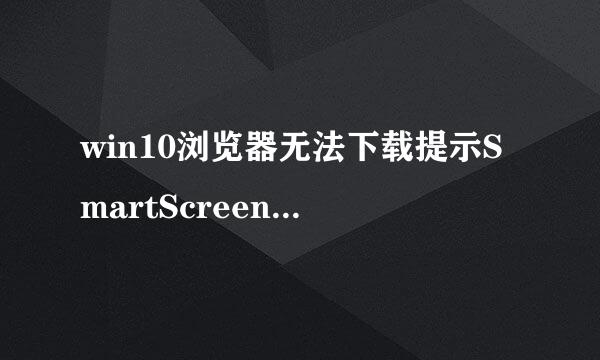win10怎么设置分辨率
编辑:Simone
2025-01-10 11:44:07
617 阅读

Win10系统是微软最新的操作系统,目前使用已非常稳定。我们在使用Win10时,因为个人习惯不同,会对桌面的分辨率进行调整。那么,Win10是怎么设置分辨率的呢?本文就由小编带大家了解一下,一起来看看吧~
1.进入win10系统,在桌面右下角点击“消息框”,在弹出的界面选择“所有设置”,如图
2.进入“Windows设置”界面,选择“系统”功能,如图
3.点击进入系统设置,默认进入“显示”功能菜单,于右边下面位置可以看到一个“分辨率”,如图
4.点击分辨率的下拉功能,弹出系统支持的所有分辨率,选择自己想要的点击,如图
5.点击所要设置的分辨率后,弹出确认界面,选择保留设置即可。如图。确认后返回桌面就能看到调整结果。
6.最后,再来介绍一种快速进入显示设置的方法:在桌面使用鼠标右键,弹出菜单选择显示设置即可进入windows设置的系统显示设置。如图
1.进入win10系统,点击桌面右下角“消息框”,选择“所有设置”;
2.进入“Windows设置”界面,选择“系统”功能;
3.进入系统设置,在“显示”功能菜单,选择分辨率;
4.调整分辨率,点击并确认保留,完成分辨率设置。
版权声明:本站【趣百科】文章素材来源于网络或者用户投稿,未经许可不得用于商用,如转载保留本文链接:https://www.qubaik.com/answer/116741.html